单调的默认白色的Finder文件夹背景厌倦了,如何更换Finder背景成喜欢的颜色或者图片呢?小编为大家了给访达文件换背景换颜色的详细教程,一起来看看吧!
- 打开 访达Finder,选择菜单项“显示 - 为图标”(快捷键 Cmd + 1)
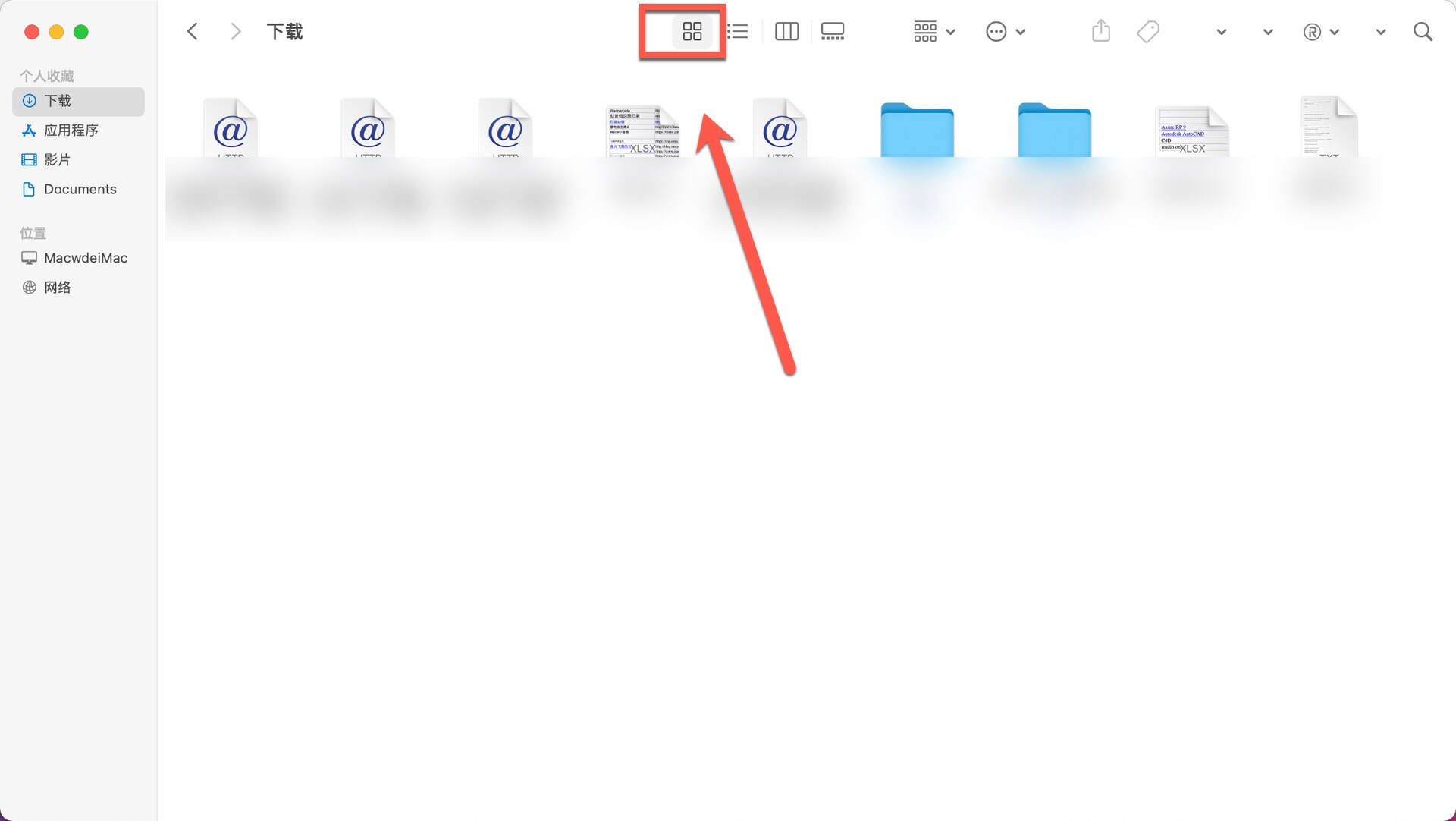
- 空白处右击选择“查看显示选项”(快捷键 Cmd + J)
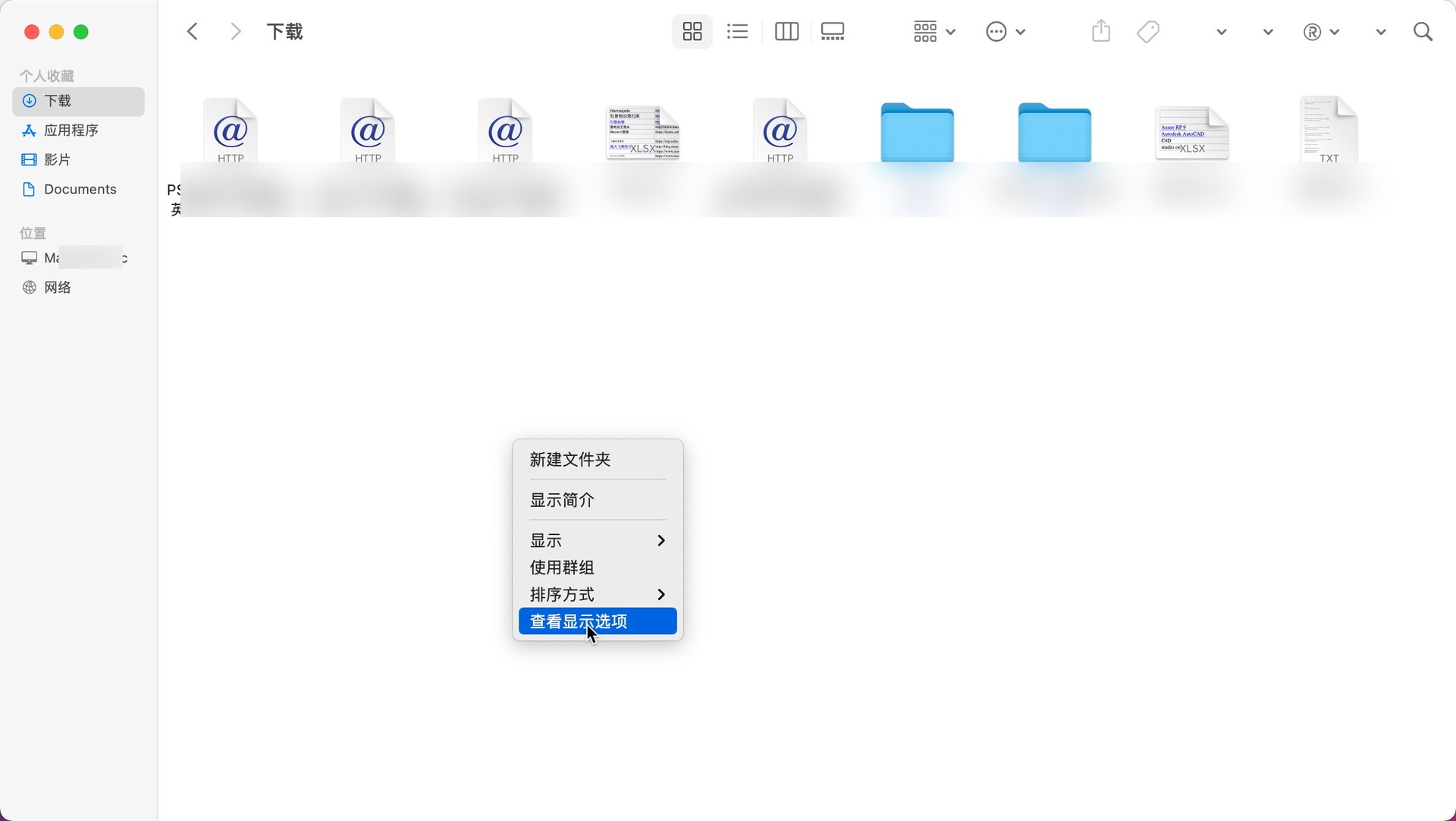
- 在设置中,我们将文件夹背景更改为三种类型「默认 / 颜色 / 图片」。
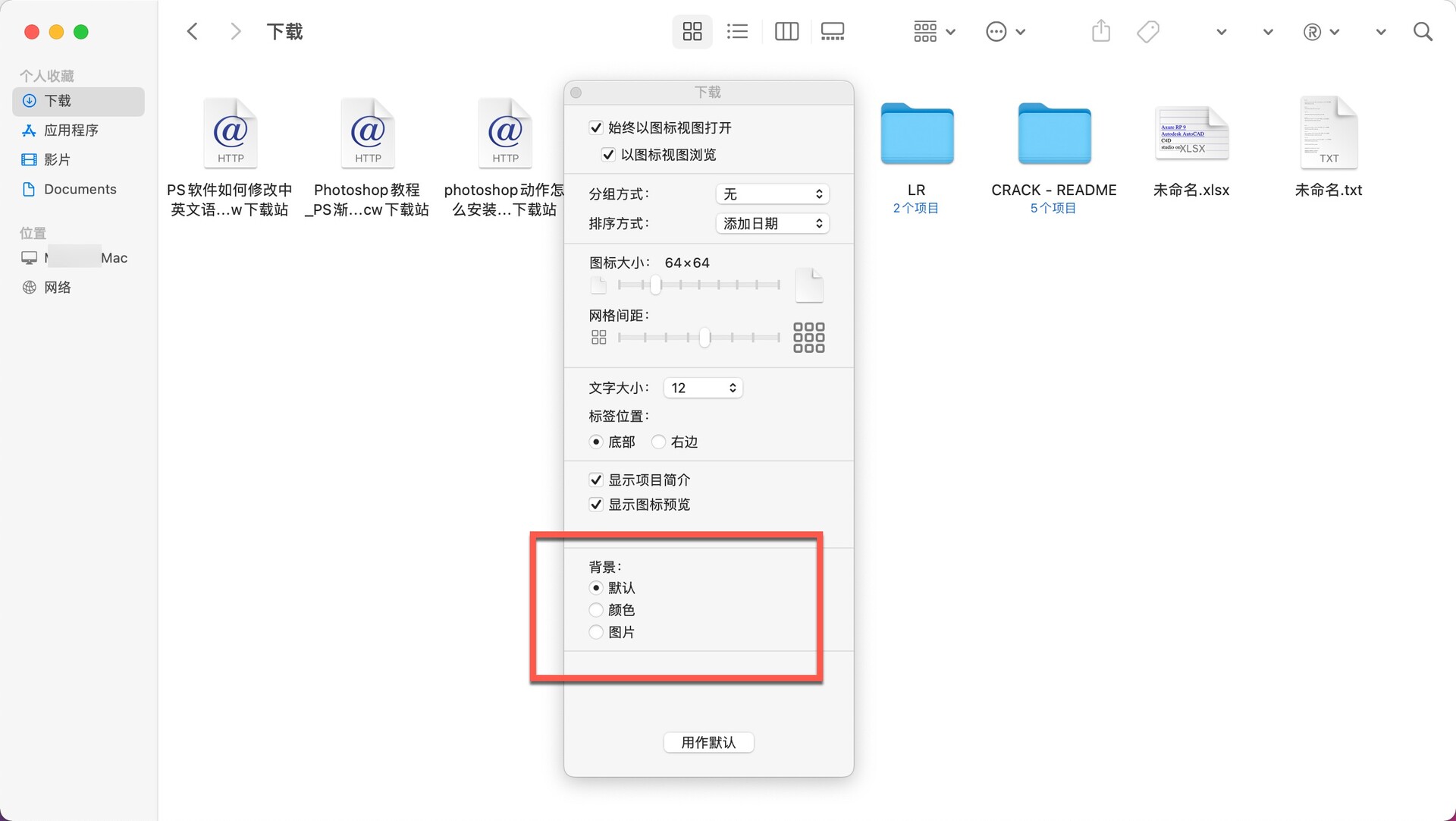
- 在“背景”项下选择“图片”,将合适的图像拖到右侧的小框即可。
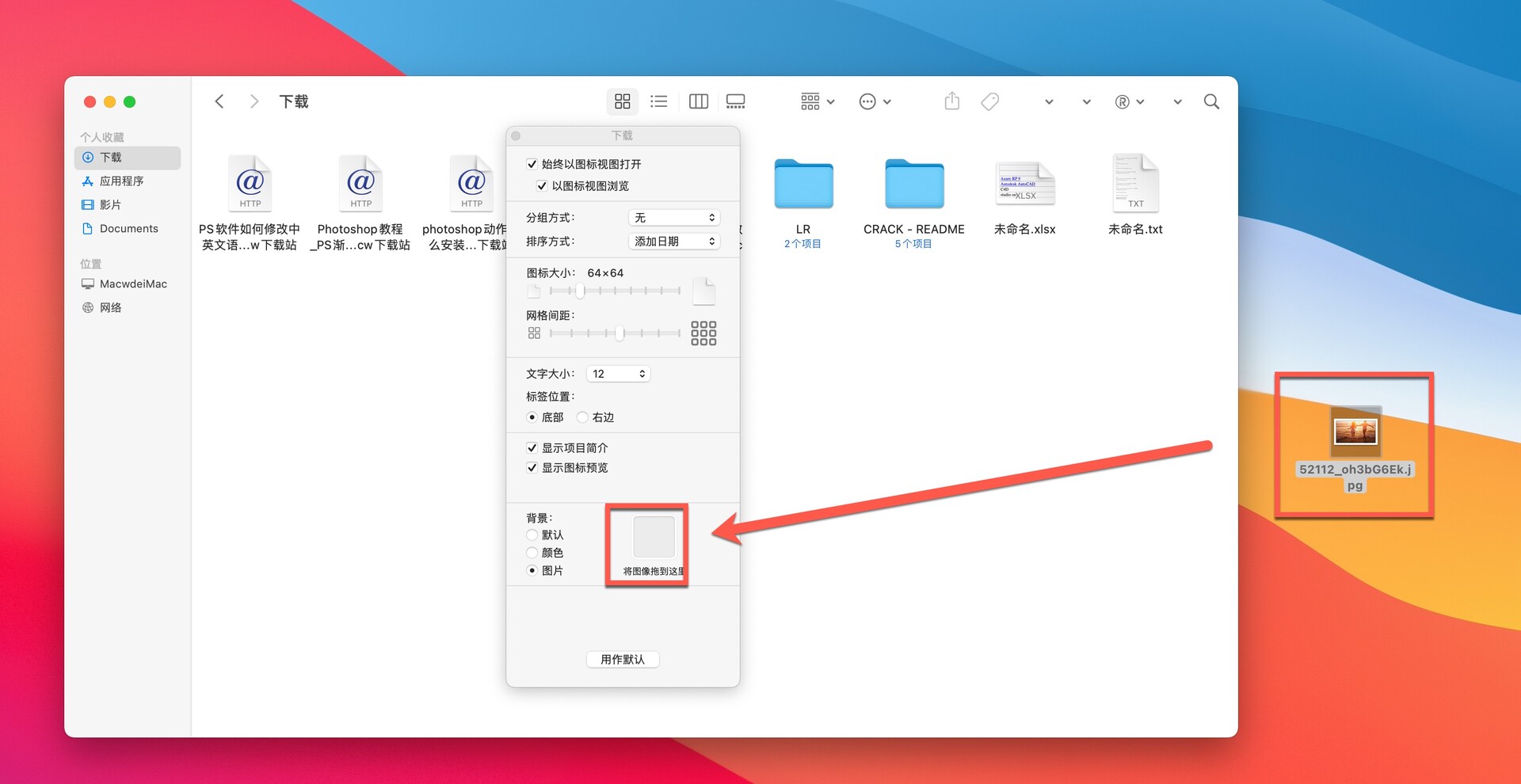
- 在“背景”项下选择“颜色”,在颜色窗口中选取喜欢的颜色即可。
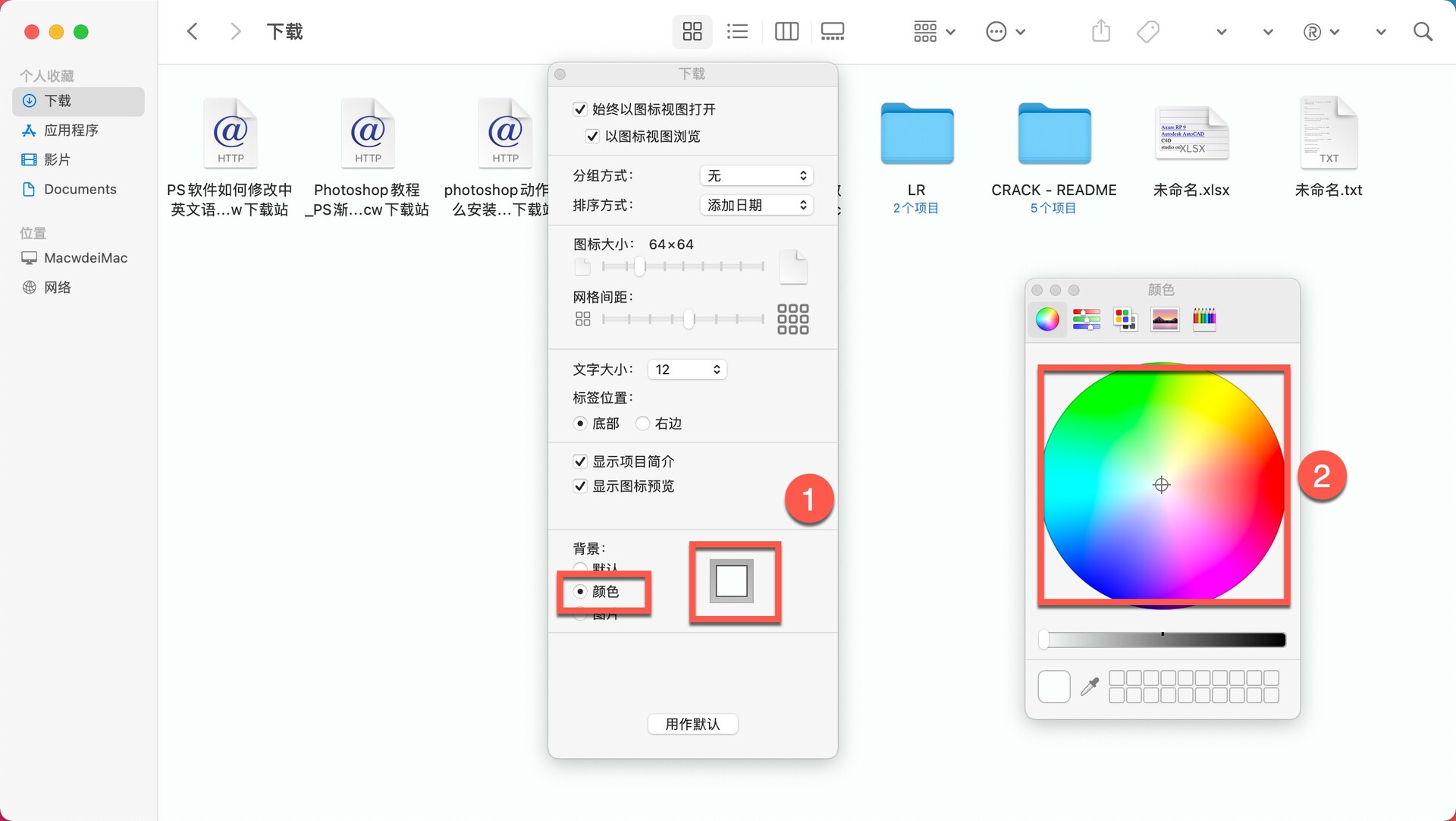
备注:设置好的图片、颜色仅对当前文件夹有效,所以您可以为不同的文件夹设置不同风格的背景图。如果不满意的话,把“背景”项设置为“白色”即可还原为默认。


